Google शीट्स में एकाधिक पंक्तियाँ कैसे प्लॉट करें (उदाहरण के साथ)
आप बस कई पंक्तियों (या कॉलम) को हाइलाइट करके और एक लाइन प्लॉट बनाकर Google शीट में एक ही चार्ट पर कई लाइनें प्लॉट कर सकते हैं।
निम्नलिखित उदाहरण दिखाते हैं कि यह कैसे करना है।
उदाहरण 1: कॉलम द्वारा व्यवस्थित डेटा के साथ कई पंक्तियाँ प्लॉट करें
मान लीजिए कि हमारे पास निम्नलिखित डेटा सेट है जो विभिन्न वर्षों में तीन अलग-अलग उत्पादों की कुल बिक्री प्रदर्शित करता है:
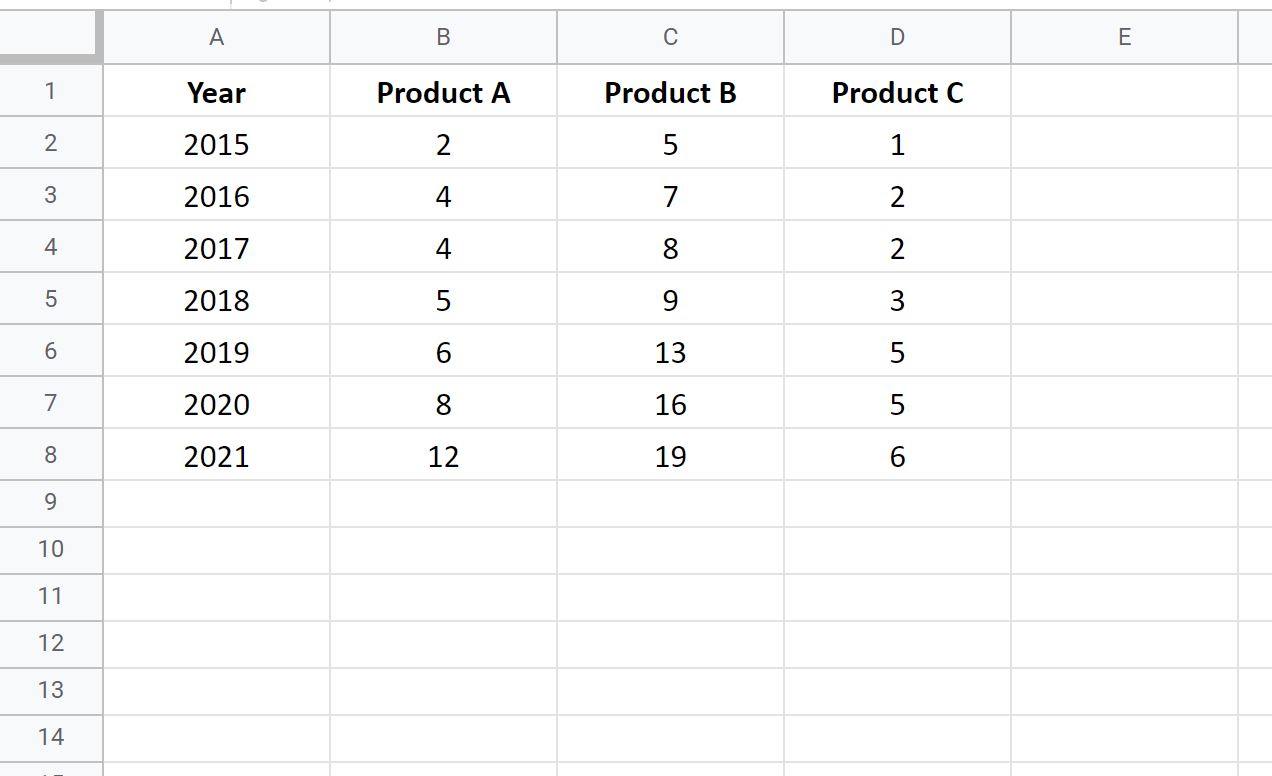
प्रत्येक उत्पाद की बिक्री को एक ही चार्ट पर एक पंक्ति के रूप में प्लॉट करने के लिए, बस श्रेणी A1:D8 में कोशिकाओं को हाइलाइट करें, फिर शीर्ष रिबन के साथ सम्मिलित करें टैब पर क्लिक करें, फिर चार्ट पर क्लिक करें:
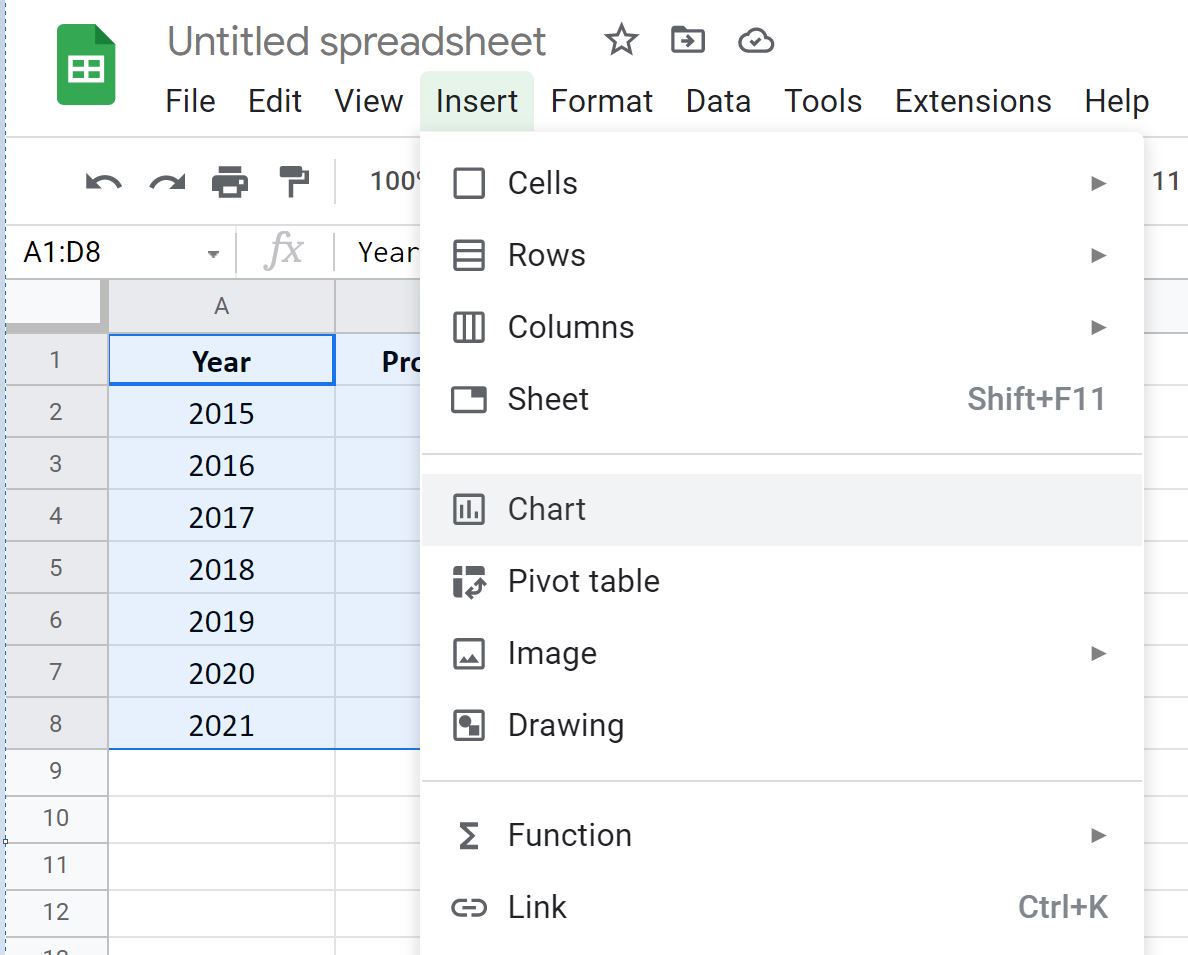
स्क्रीन के दाईं ओर दिखाई देने वाली चार्ट संपादक विंडो में, चार्ट प्रकार के अंतर्गत ड्रॉप-डाउन तीर पर क्लिक करें और लाइन चार्ट पर क्लिक करें।
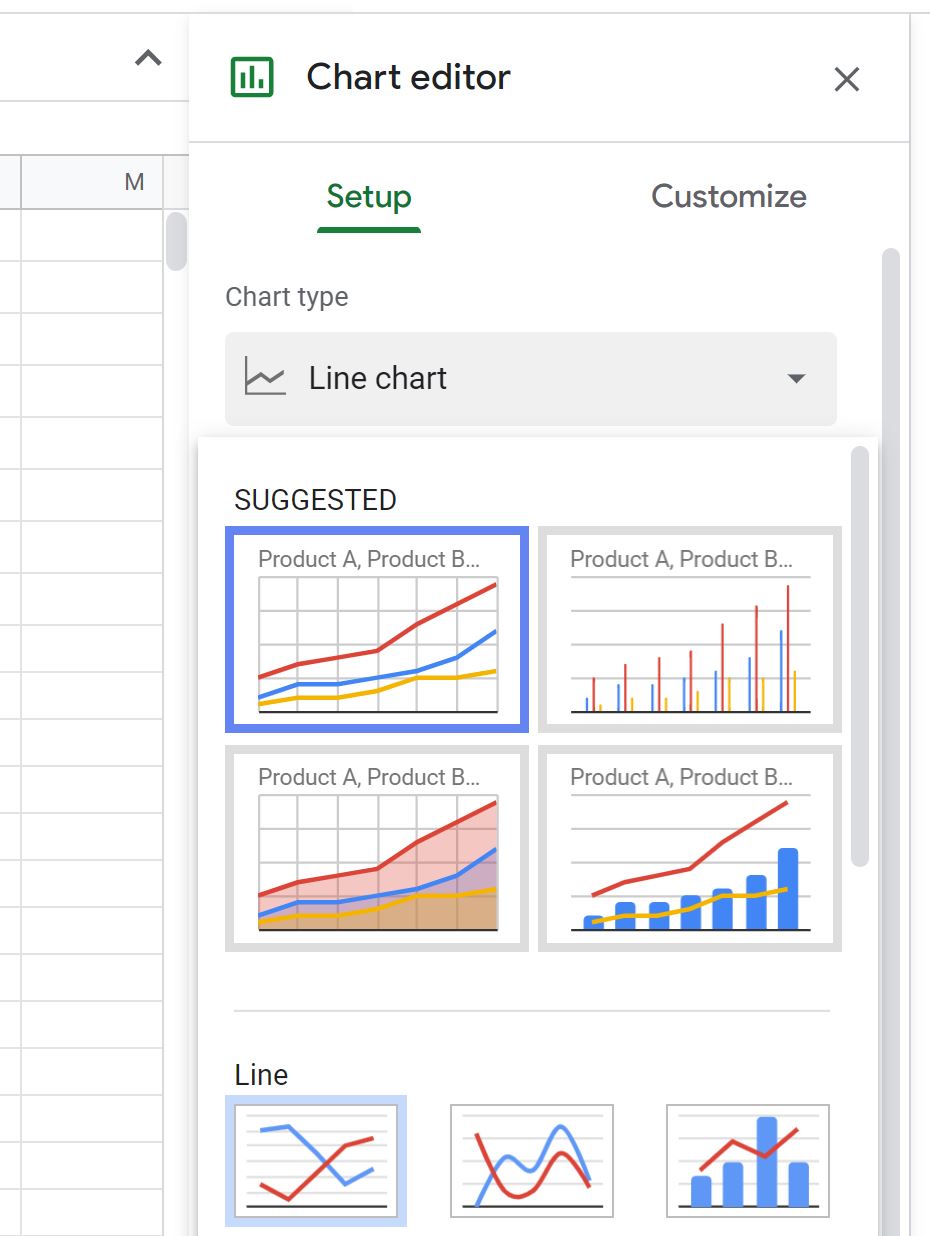
निम्नलिखित पंक्ति ग्राफ़ स्वचालित रूप से दिखाई देगा:
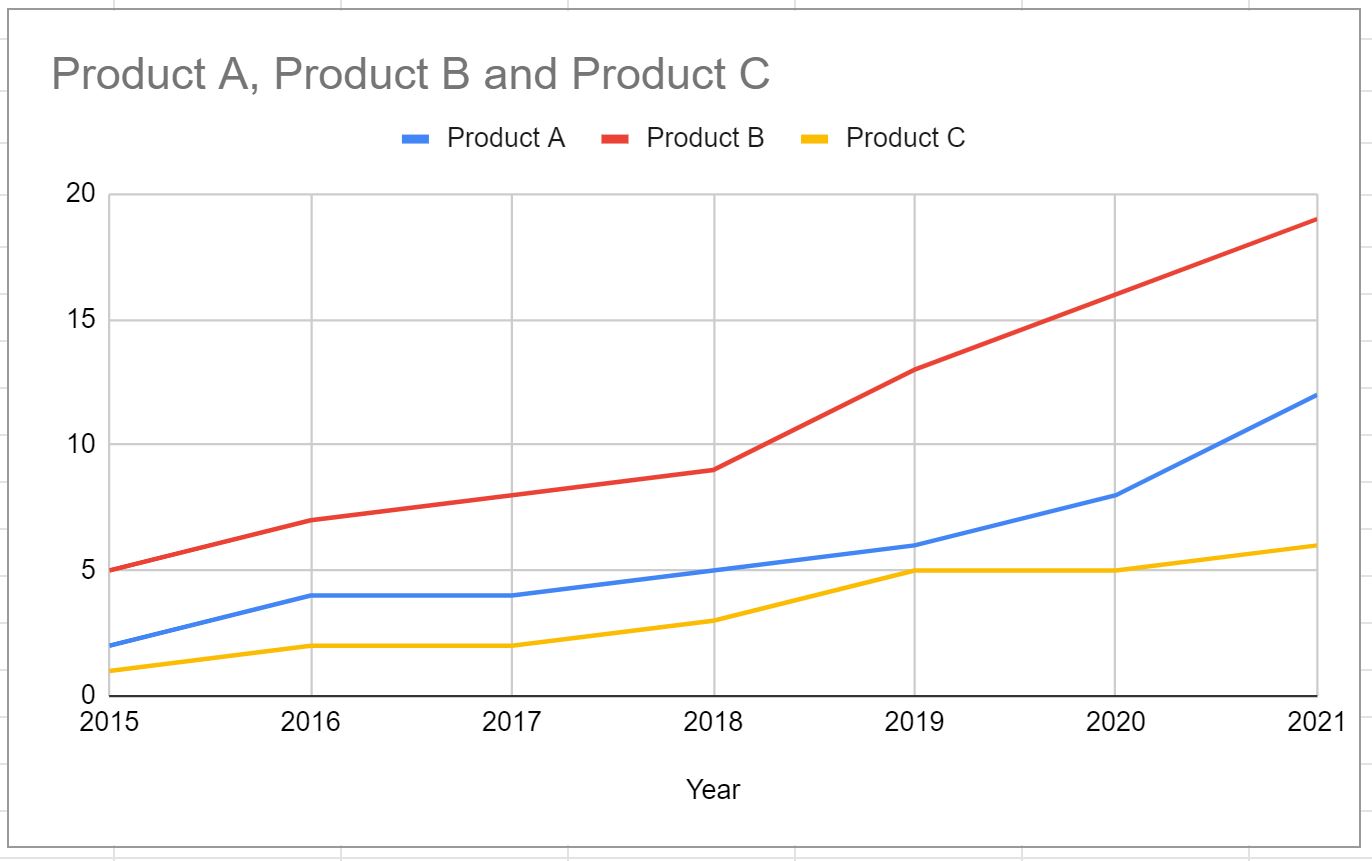
चाय
पंक्ति के रंग, कथा स्थान, शीर्षक और अक्ष लेबल बदलने के लिए कथानक के विशिष्ट तत्वों पर बेझिझक क्लिक करें।
उदाहरण 2: पंक्तियों द्वारा व्यवस्थित डेटा के साथ अनेक पंक्तियाँ प्लॉट करें
मान लीजिए कि हमारे पास निम्नलिखित डेटासेट हैं जो पंक्तियों के आधार पर अलग-अलग वर्षों में तीन अलग-अलग उत्पादों की कुल बिक्री प्रदर्शित करते हैं:
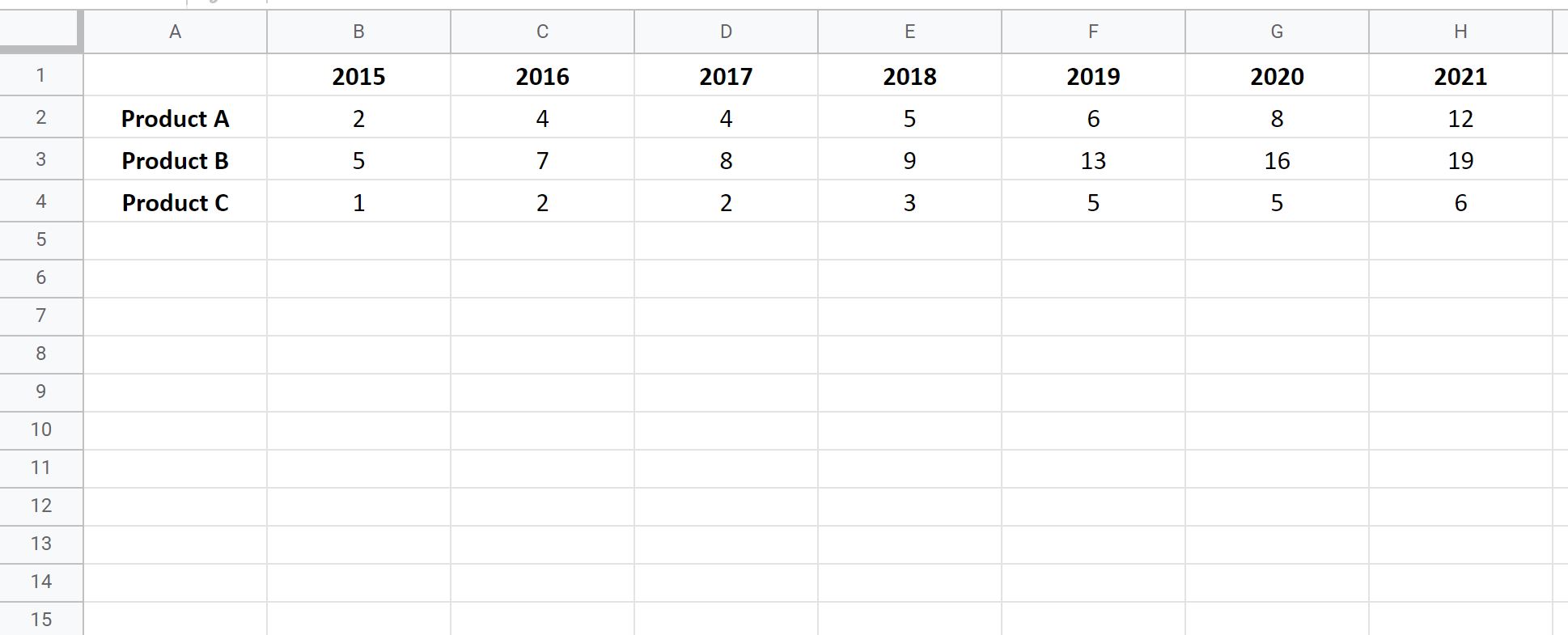
प्रत्येक उत्पाद की बिक्री को एक ही चार्ट पर एक पंक्ति के रूप में प्लॉट करने के लिए, बस श्रेणी A1:H4 में कोशिकाओं को हाइलाइट करें, फिर शीर्ष रिबन के साथ सम्मिलित करें टैब पर क्लिक करें, फिर चार्ट पर क्लिक करें।
स्क्रीन के दाईं ओर दिखाई देने वाली चार्ट संपादक विंडो में, चार्ट प्रकार के अंतर्गत ड्रॉप-डाउन तीर पर क्लिक करें और लाइन चार्ट पर क्लिक करें।
निम्न तालिका दिखाई देगी:
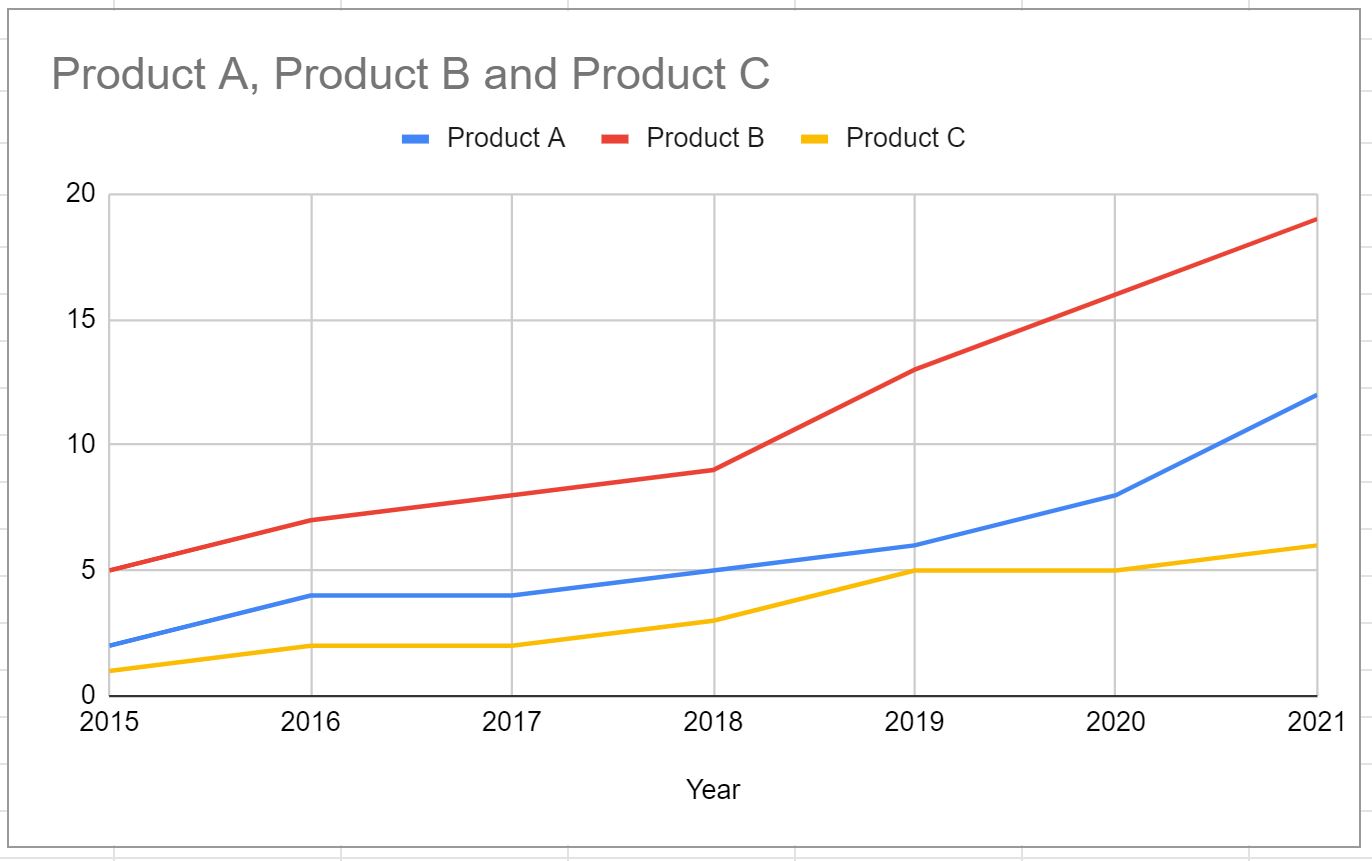
ध्यान दें कि यह लाइन चार्ट हमारे द्वारा पिछले उदाहरण में बनाए गए चार्ट से मेल खाता है।
अतिरिक्त संसाधन
एक्सेल में स्टेम और लीफ प्लॉट कैसे बनाएं
एक्सेल में डॉट प्लॉट कैसे बनाएं
एक्सेल में साइड-बाय-साइड बॉक्स प्लॉट कैसे बनाएं
एक्सेल में ऑगिव चार्ट कैसे बनाएं